Как использовать Google Lookout: вопросы и ответы
Google Lookout, приложение для специальных возможностей, доступное на телефонах и устройствах Android, предлагает функции, призванные помочь вам, если вы слепы или слабовидящие. Это руководство по использованию Lookout Image Q&A — функции, которая расширяет возможности пользователя, обеспечивая более интерактивное и детальное понимание содержания изображения. Это лишь одна из функций Lookout. Приложение может похвастаться набором инструментов, которые обеспечивают устную обратную связь о вашем окружении и помогают выполнять такие задачи, как чтение текста, сканирование этикеток на продуктах и распознавание банкнот. Использование Google Lookout Image — это простой процесс: загрузите или откройте изображение, а затем ИИ приложения генерирует описательное повествование о визуальном контенте. Однако появление вопросов и ответов по изображениям открывает новый уровень функциональности. Эта функция позволяет вам задавать дополнительные вопросы об элементах изображения, чтобы получить более детальное понимание и ответы о конкретных аспектах изображения. В этом пошаговом руководстве мы рассмотрим, как это работает.
Как использовать изображения Google Lookout: вопросы и ответы
Google Look Out Image Q&A доступен на Android версии 6 и выше и в настоящее время находится в бета-версии.
1. Установите и откройте приложение Lookout.
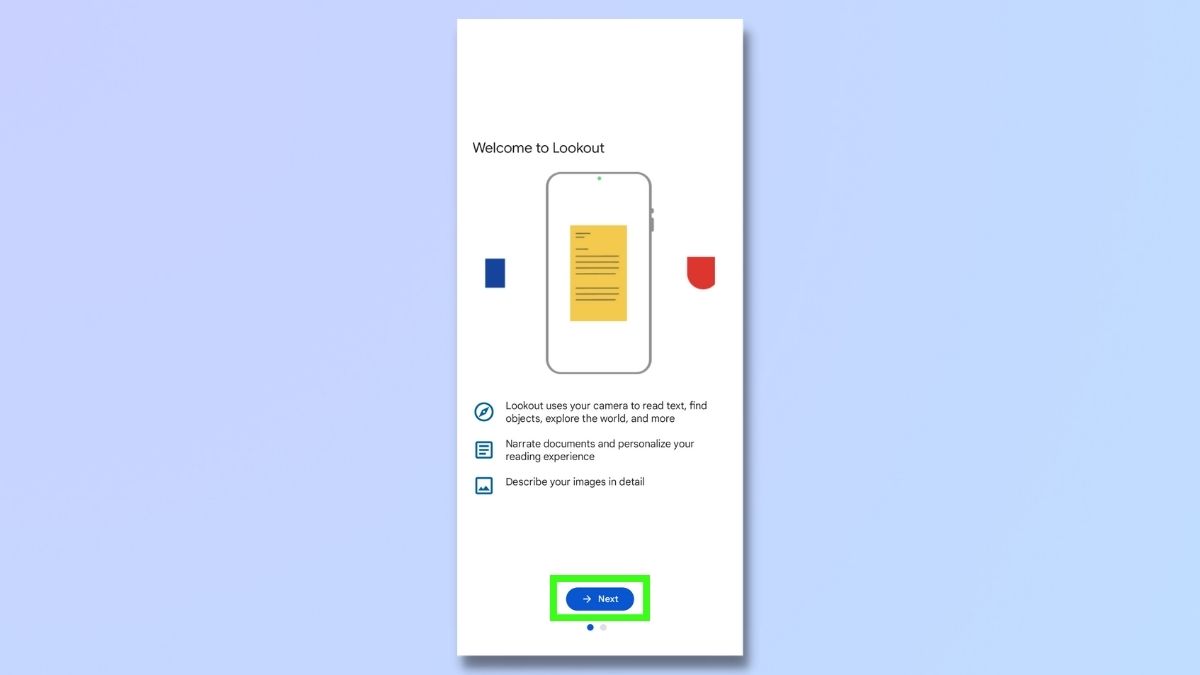
(Изображение: © Future) Чтобы использовать Google Lookout, сначала необходимо загрузить приложение из магазина Play и установите его на свой телефон. При первом открытии приложения вы перейдете на страницу «Добро пожаловать в Lookout» и кратко ознакомитесь с тем, что оно делает. Закончив чтение, выберите Далее.
2. Согласитесь с условиями использования
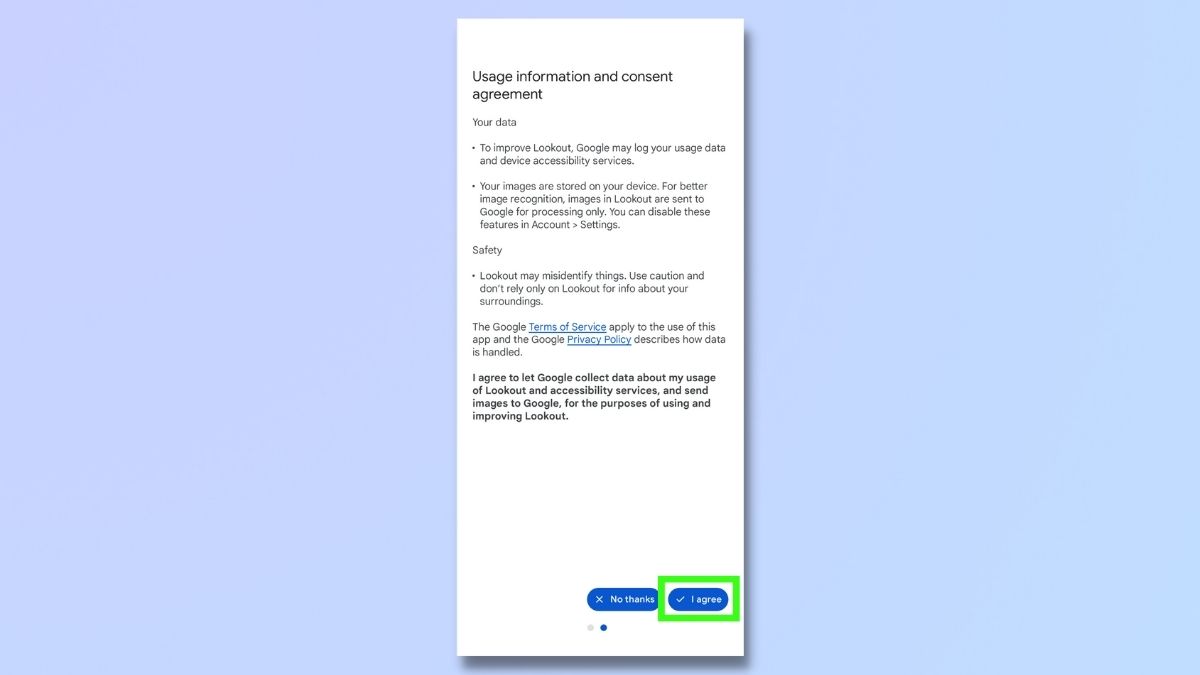
(Изображение: © Future) Прежде чем начать, вам необходимо согласиться с соглашением об использовании информации и согласии. Выберите Я согласен, если вас устраивают условия.
3. Выберите «Изображения» в меню.
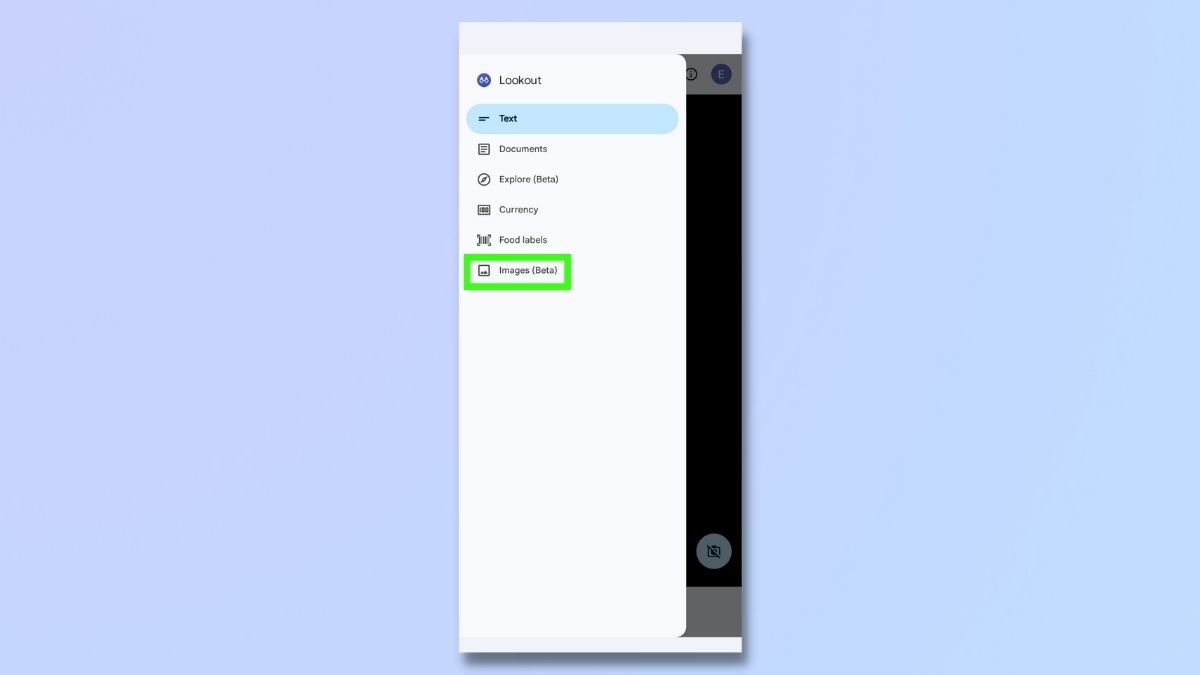
(Изображение: © Future) Выберите значок трехстрочного меню в левом верхнем углу экрана. Опции меню: «Текст», «Документы», «Исследование», «Валюта», «Этикетки продуктов питания» и «Изображения». Выберите Изображения.
4. Выберите изображение
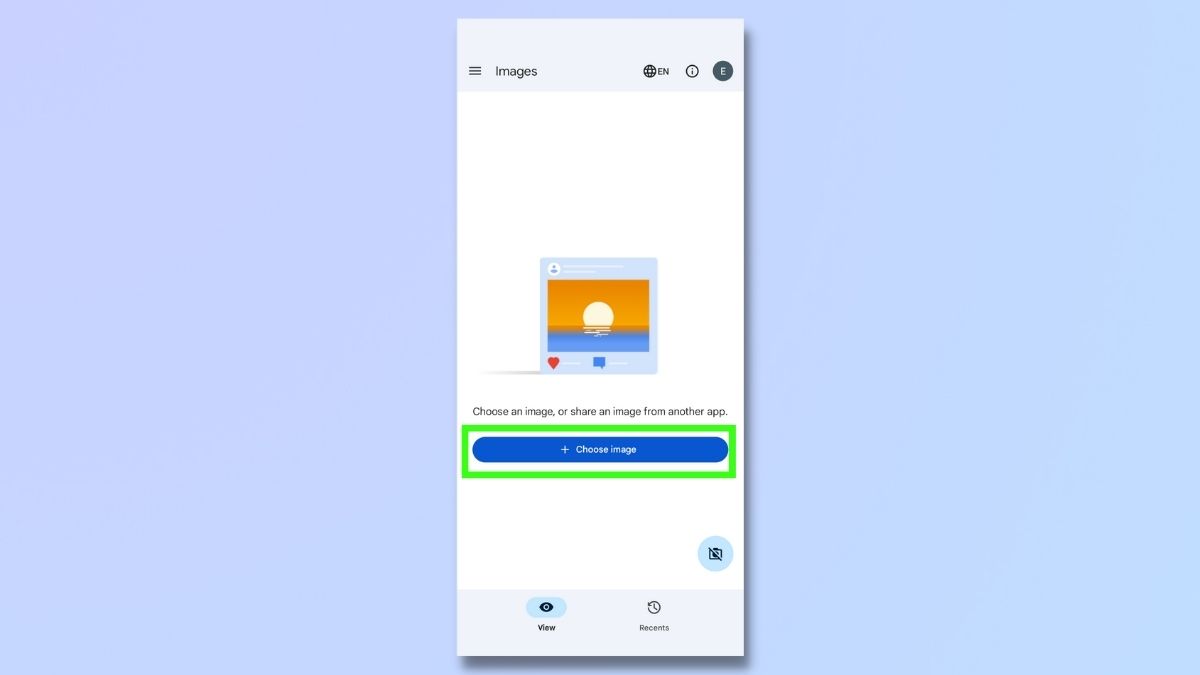
(Изображение: © Future) На следующем экране выберите «Выбрать изображение». Вы можете выбирать изображения, сохраненные на вашем телефоне, в приложении «Фото» и других приложениях.
5. Описание изображения
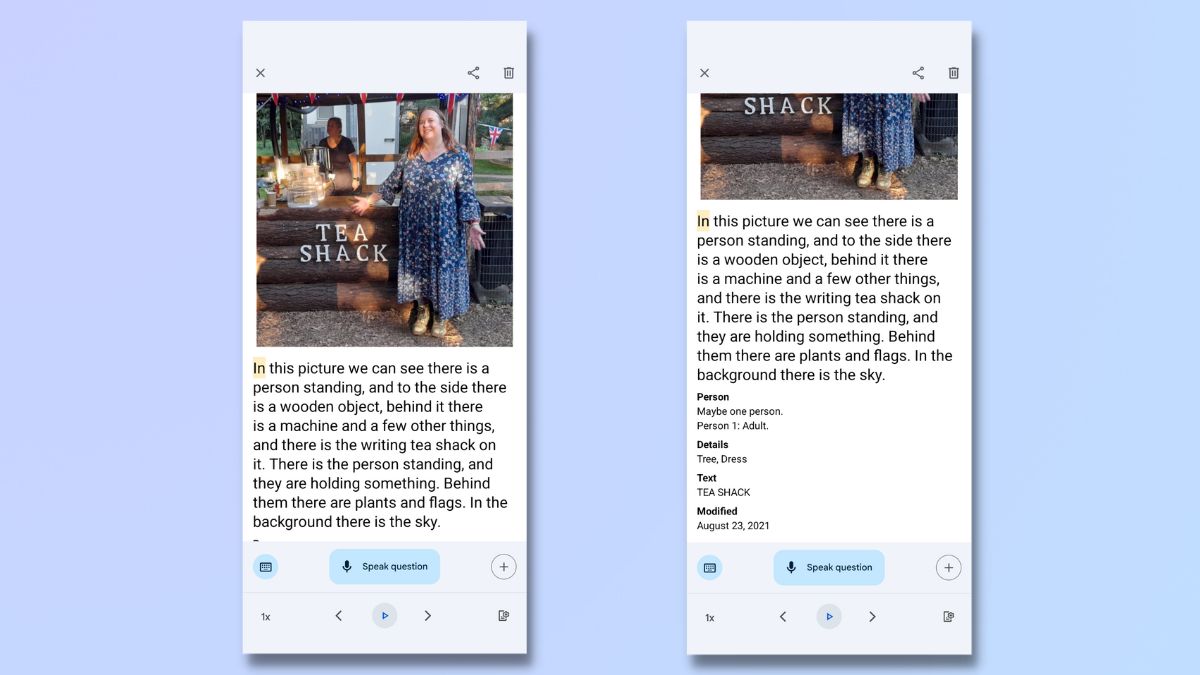
(Изображение: © Future) Чтобы проверить описание изображения, я загрузил свою фотографию из сохраненных фотографий на телефоне. Описание изображения, созданное Lookout, следующее:«На этой фотографии мы видим, что стоит человек, а сбоку — деревянный предмет, за ним — машина и еще несколько вещей, а на ней — чайная хижина для письма. Вот человек, стоящий , и они что-то держат.За ними растения и флаги.На заднем плане небо.Человек: Возможно, один человек. Человек 1: Взрослый.Детали: Дерево, ПлатьеТекст: ЧАЙНАЯ ШАК”Это описание не идеально. Lookout не заметил, что на заднем плане был еще один человек, и упомянул небо, хотя на снимке неба не видно. (Там есть белое здание, которое, возможно, смутило его.) Однако это довольно насыщенная фотография, и Lookout удается различить все основные особенности: человек в платье стоит рядом с деревянной чайной хижиной с деревьями и флаги на заднем плане.
6. Проговорите свой вопрос
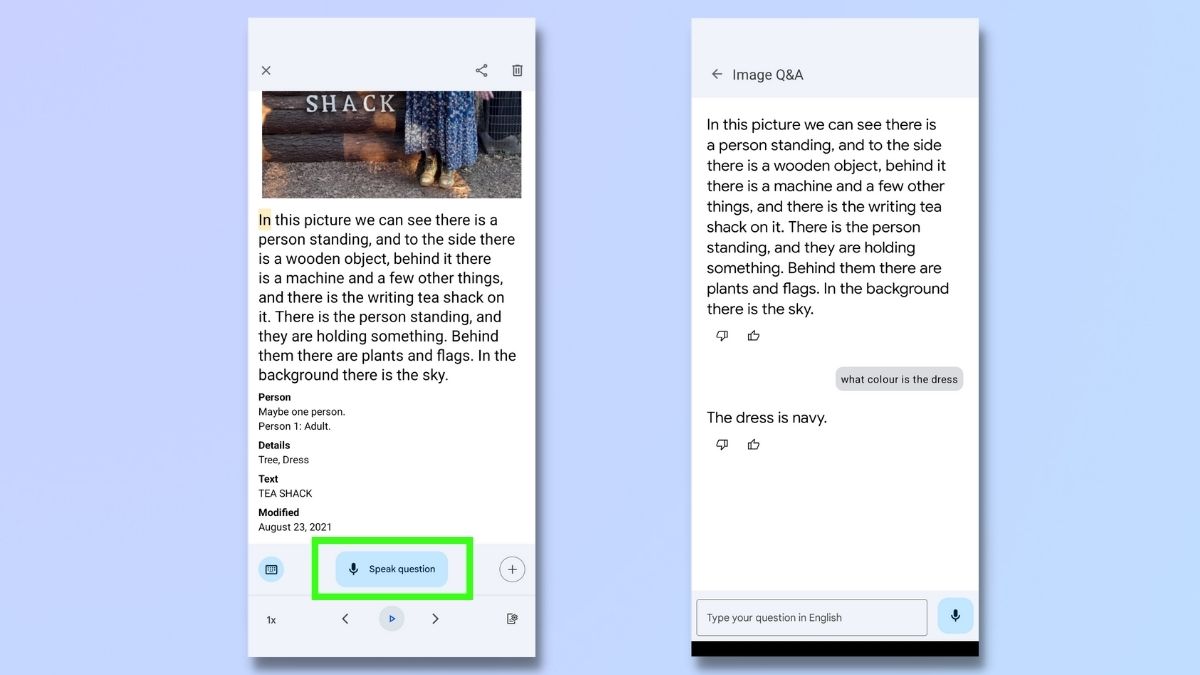
(Изображение: © Future) Теперь перейдем к самому интересному. Мы собираемся задать Lookout несколько дополнительных вопросов. Есть два способа сделать это. Первый — просто задать вопрос вслух. Для этого выберите «Произнести вопрос», расположенный рядом со значком микрофона, а затем задайте свой вопрос. Я спросила: «Какого цвета платье?» и Lookout ответил точно, сообщив мне, что платье, которое я ношу на фотографии, темно-синее. Вы можете продолжать задавать вопросы, выбрав значок микрофона в правом нижнем углу экрана.
7. Введите свой вопрос
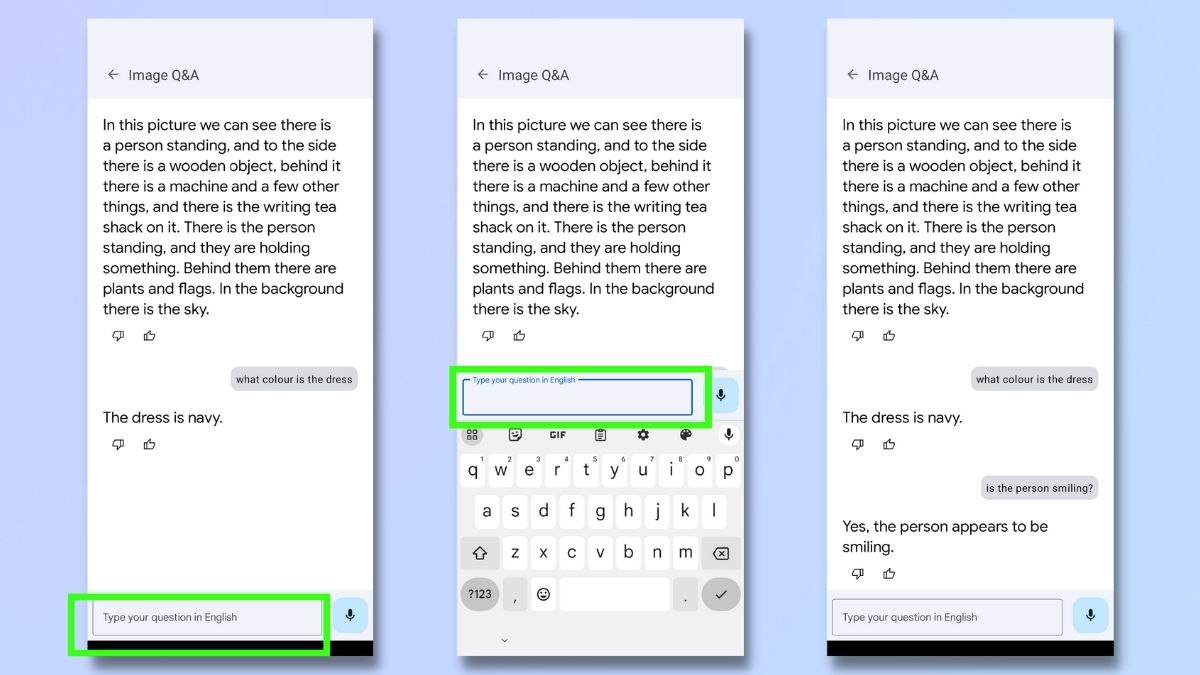
(Изображение: © Future) Второй способ задать вопрос — ввести его в текстовое поле. Я набрал вопрос: «Улыбается ли этот человек?» и Лукаут ответил: «Да, кажется, этот человек улыбается». (На фотографии я действительно улыбаюсь.) Опять же, вы можете продолжать задавать столько вопросов, сколько захотите, вводя больше вопросов в текстовое поле. Текстовое поле и значок микрофона остаются внизу страницы во время вопросов и ответов. сеанс, поэтому при желании вы можете переключаться между двумя методами. Чтобы выйти из сеанса вопросов и ответов, выберите стрелку назад в левом верхнем углу экрана. Функции изображений в Lookout все еще находятся в разработке, и его искусственный интеллект будет улучшаться по мере того, как им будет пользоваться все больше людей, и он учится, как лучше всего отвечать на вопросы. Мы ожидаем улучшений в его работе в последующих обновлениях. Тем не менее, на данный момент он все еще работает довольно хорошо. На вопросы отвечает быстро и точно. Язык, используемый в его описаниях, ясен, и хотя он не совсем похож на разговор с человеком, он все же имеет натуралистическое ощущение. Даже в текущей бета-версии это ценный инструмент для людей с ограниченным зрением. предоставляя персонализированную интерактивную услугу, предоставляющую вам действительно необходимую информацию. Если вы хотите узнать, что еще можно делать с фотографиями на телефоне Android, ознакомьтесь с нашими статьями о лучших альтернативах Google Фото и о том, как использовать громкую связь. фотографии на Google Pixel и редактирование фотографий с помощью искусственного интеллекта в Google Pixel 8 Pro. Лучшие на сегодняшний день предложения на наушники Vogek.
![]()






